
Hoe maak je je Synology NAS extern benaderbaar via QuickConnect?
Synology NAS extern benaderbaar maken in 4 stappen

QuickConnect instellen op je NAS is niet moeilijk. Heb je port forwarding ingeschakeld? Zet dit dan eerst uit. Om je zo goed mogelijk te helpen, zetten we alles stappen en benodigdheden hier op en rij:
- Een Synology NAS
- Een desktop of laptop verbonden met het internet
- Een stabiele internet connectie
- Stel QuickConnect in op je NAS
- Maak een QuickConnect ID aan
- Verbind je apparaat via QuickConnect
- Beveilig de verbinding van je NAS
Stap 1: stel QuickConnect in op je NAS
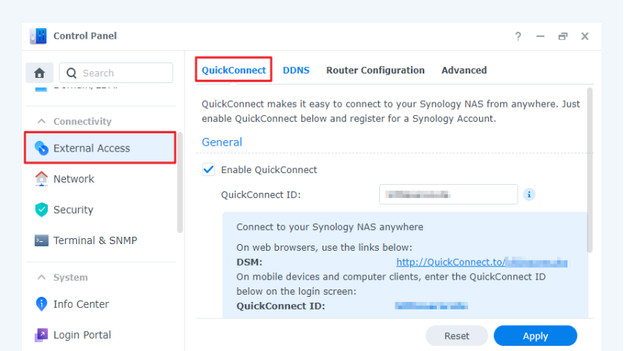
Het instellen van QuickConnect verschilt tussen welke versie DSM je hebt geïnstalleerd op je Synology NAS. Controleer daarom of je NAS DSM 6.2 of lager heeft, of 7.0 of hoger.
- Voor DSM 7.0 en hoger ga je naar 'Configuratiescherm' en klik je onder het kopje 'Connectiviteit' op 'Externe toegang'. Klik op het tabje 'QuickConnect' en vink het vakje 'Quick Connect inschakelen' aan.
- Voor DSM 6.2 en lager ga je naar 'Configuratiescherm' en vink je het vakje 'Quick Connect inschakelen' aan. Deze vind je bovenaan de pagina.
Heb je nog geen Synology account? Meld je dan aan met een nieuw account, of log in met een al bestaand account.
Stap 2: maak een QuickConnect ID aan
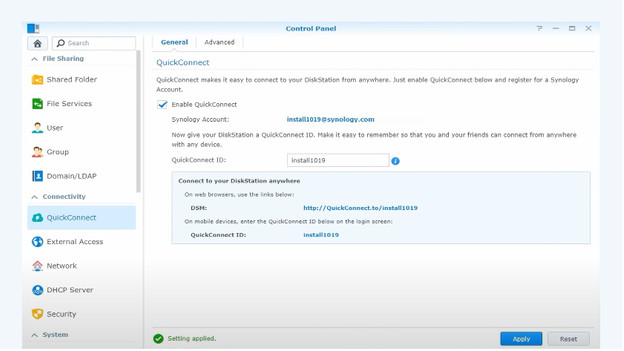
Na het inschakelen voer je een gebruikersnaam in voor je QuickConnect. Dit vak vind je onder het aangevinkte vakje. Klik daarna op het 'Toepassen' na je het vakje over privacybeleid hebt aangevinkt. Als je ID beschikbaar is, wordt deze weergegeven met het adres waarmee je toegang hebt tot de DSM. Wil je andere opties instellen of machtigingen wijzigen? Ga dan naar 'Geavanceerde instellingen' wanneer je DSM 7.0 of hoger hebt, of naar het tabblad 'Geavanceerd' wanneer je DSM 6.2 of lager hebt.
Stap 3: verbind je apparaat via QuickConnect
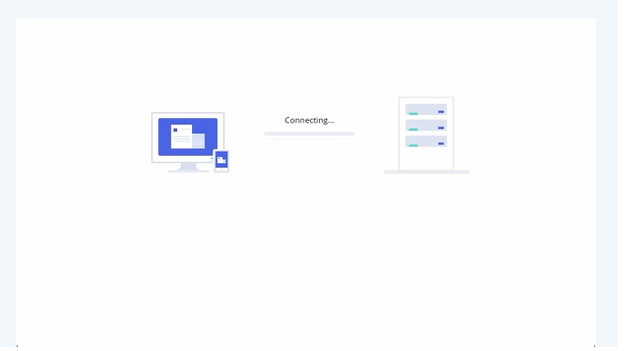
Nu je QuickConnect hebt ingesteld op je NAS, is het tijd om je gewenste apparaat te verbinden. Omdat er verschillen zijn tussen een computer en smartphone, helpen wij je hier op weg.
-
Voor een laptop of desktop open je een webbrowser en voer je jouw QuickConnect URL in. De URL begint met http://quickconnect.to/ en eindigt met de QuickConnect ID die je hebt aangemaakt. Bijvoorbeeld http://quickconnect.to/voorbeeld. Klik hierna op Enter en je wordt omgeleid naar het inlogvenster.
-
Voor je smartphone open of download je een Synology gecertificeerde app, zoals DS File. Voer hier je QuickConnect, DSM account en wachtwoord in en klik op Aanmelden
Stap 4: beveilig de verbinding van je NAS
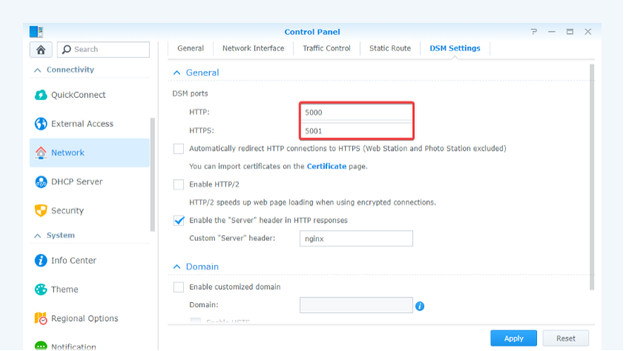
Wil je na het instellen van QuickConnect een extra beveiliging instellen voor je verbinding? Overweeg dan de volgende opties.
-
Schakel 'Automatisch blokkeren' in. Met deze optie blokkeert de NAS ip-adressen met teveel mislukte aanmeldingspogingen. Schakel ook accountbeveiliging in, om de verbonden accounts te beschermen van clients met teveel mislukte aanmeldingen.
-
Creëer een HTTPS certificaat om de identiteit van een server en administrator te controleren, voor je informatie verstuurt.
-
Schakel een firewall in om onbekende aanmeldingen te voorkomen en zo te weigeren.


